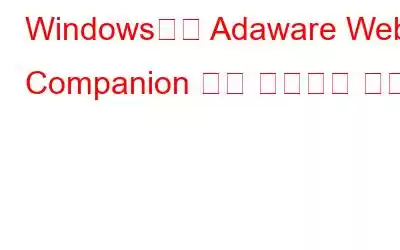Adaware Web CompanionмқҖ м•…м„ұ мӣ№мӮ¬мқҙнҠё л°©л¬ёмңјлЎңл¶Җн„° мӢңмҠӨн…ңмқ„ ліҙнҳён•ҳкі мӮ¬мҡ©мһҗмқҳ м „л°ҳм Ғмқё мӣ№ кІҪн—ҳмқ„ ліҙнҳён•ҳлҠ” ліҙм•Ҳ лҸ„кө¬ м„ёнҠёлҘј м ңкіөн•©лӢҲлӢӨ. к·ёлҹ¬лӮҳ мқҙ н”„лЎңк·ёлһЁмқҖ лӢӨлҘё н”„лЎңк·ёлһЁмқҳ м„Өм№ҳ н”„лЎңк·ёлһЁ лӮҙм—җм„ң м• л“ңмӣЁм–ҙ л°Ҹ кё°нғҖ 'мһ мһ¬м ҒмңјлЎң мӣҗн•ҳм§Җ м•ҠлҠ” н”„лЎңк·ёлһЁ'(PUP)кіј н•Ёк»ҳ лІҲл“ӨлЎң м ңкіөлҗ©лӢҲлӢӨ. мқҙлЎң мқён•ҙ лёҢлқјмҡ°м§• н’Ҳм§Ҳмқҙ м Җн•ҳлҗҳкі мӣҗм№ҳ м•ҠлҠ” кҙ‘кі мҷҖ м„ұк°ҖмӢ лҰ¬л””л үм…ҳ л“ұмңјлЎң мқён•ҙ нҒ° мӢңмҠӨн…ң л¬ём ңк°Җ л°ңмғқн•ҳкІҢ лҗ©лӢҲлӢӨ.
к·ёлҹ¬лҜҖлЎң л§ҺмқҖ мӢңк°„мқ„ лӮӯ비н•ҳм§Җ м•Ҡкі н•ҷмҠөмқ„ мӢңмһ‘н•ҳкІ мҠөлӢҲлӢӨ. мӣҗм№ҳ м•ҠлҠ” Web Companion мқ‘мҡ© н”„лЎңк·ёлһЁмқ„ м ңкұ°н•ҳлҠ” л°©лІ•мқҖ л¬ҙм—Үмһ…лӢҲк№Ң?
мң„нҳ‘ мҡ”м•Ҫ Adaware Web Companion мқҙлҰ„: Web Companion мң„нҳ‘ мң нҳ•: м• л“ңмӣЁм–ҙ, PUP л°°нҸ¬ л°©лІ•:- к°Җм§ң мҶҢн”„нҠёмӣЁм–ҙ лІҲл“Ө м„Өм№ҳ
- мӮ¬кё°м„ұ нҢқм—… кҙ‘кі нҒҙлҰӯВ
- к°Җм§ң н”ҢлһҳмӢң н”Ңл Ҳмқҙм–ҙ м„Өм№ҳ н”„лЎңк·ёлһЁ мӮ¬мҡ©В
- м„Өм№ҳн•ң кё°м–өлӮҳм§Җ м•ҠлҠ” н”„лЎңк·ёлһЁмқҙ PCм—җ лӮҳнғҖлӮҳкё° мӢңмһ‘н•©лӢҲлӢӨ.
- мғҲ ліҙм•Ҳ м•ұмқҙ м»ҙн“Ён„° кІҖмӮ¬лҘј мҲҳн–үн•ҳкі кІҪкі нҢқм—…мқ„ н‘ңмӢңн•©лӢҲлӢӨ.
- л°ңкІ¬лҗң мҳӨлҘҳлҘј м ңкұ°н•ҳкё° мң„н•ң кІ°м ң мҡ”мІӯмқ„ л°ӣкі мһҲмҠөлӢҲлӢӨ.
к·ёлҹ¬л©ҙ мһ мһ¬м ҒмңјлЎң мӣҗн•ҳм§Җ м•ҠлҠ” мқ‘мҡ© н”„лЎңк·ёлһЁмқҙ лӮҙ м»ҙн“Ён„°м—җ м–ҙл–»кІҢ м„Өм№ҳлҗҳм—ҲмҠөлӢҲк№Ң? м»ҙн“Ён„°?
кіөмӢқ мӣ№мӮ¬мқҙнҠёлҘј нҷңмҡ©н•ҳм—¬ Web Companionмқ„ лӢӨмҡҙлЎңл“ңн• мҲҳ мһҲм§Җл§Ң мӢӨмҲҳлЎң лҳҗлҠ” мқҳлҸ„н•ҳм§Җ м•ҠкІҢ м„Өм№ҳлҗң кІҪмҡ°м—җлҠ” Web Companionмқ„ лӢӨмҡҙлЎңл“ңн• мҲҳ мһҲмҠөлӢҲлӢӨ. мқҙлҠ” к°ңл°ңмһҗк°Җ 'лІҲл“Өл§Ғ' л°©лІ•мқ„ мӮ¬мҡ©н•ҳм—¬ мӮ¬лһҢл“Өмқ„ мҶҚм—¬ м „мҡ© мҶҢн”„нҠёмӣЁм–ҙмҷҖ н•Ёк»ҳ мӣҗм№ҳ м•ҠлҠ” лӢӨлҘё м•ұмқ„ м„Өм№ҳн•ҳкІҢ н• л•Ң л°ңмғқн• мҲҳ мһҲмҠөлӢҲлӢӨ.
мҶҢн”„нҠёмӣЁм–ҙ к°ңл°ңмһҗлҠ” м„Өм№ҳ м„Өм •м—җм„ң мӮ¬мҡ©н• мҲҳ мһҲлҠ” 'мӮ¬мҡ©мһҗ м •мқҳ', 'кі кёү' л°Ҹ кё°нғҖ мң мӮ¬н•ң м„Өм •м—җм„ң мқҙлҹ¬н•ң PUPлҘј мҲЁкё°кё°л§Ң н•ҳл©ҙ лҗ©лӢҲлӢӨ. мқјл°ҳм ҒмңјлЎң мқҙлҹ¬н•ң м„Өм •мқ„ нҷ•мқён•ҳм§Җ м•Ҡкі мқҙ лӢЁкі„лҘј кұҙл„Ҳлӣ°кё° л•Ңл¬ём—җ лӘЁл“ м„Өм •мқҖ ліҖкІҪлҗҳм§Җ м•Ҡкі к·ёлҢҖлЎң мң м§Җлҗҳл©° PUPк°Җ м»ҙн“Ён„°м—җ м„Өм№ҳлҗ©лӢҲлӢӨ.
лӮҙ мһҘм№ҳм—җ PUPк°Җ м„Өм№ҳлҗҳлҠ” кІғмқ„ л°©м§Җн•ҳл Өл©ҙ м–ҙл–»кІҢ н•ҙм•ј н•©лӢҲк№Ң?
мқҙлҹ¬н•ң м„ұк°ҖмӢ н”„лЎңк·ёлһЁмқҳ м№ЁнҲ¬ м—¬л¶ҖлҠ” мЈјлЎң мӮ¬мҡ©мһҗк°Җ мӢңмҠӨн…ңмқ„ мһ‘лҸҷн•ҳлҠ” л°©мӢқм—җ л”°лқј лӢ¬лқјм§‘лӢҲлӢӨ. мҡ°лҰ¬к°Җ мқҙлҜё лӢ№мӢ м—җкІҢ л§җн–ҲмңјлӢҲк№Ң Web Companionкіј к°ҷмқҖ м• л“ңмӣЁм–ҙ н”„лЎңк·ёлһЁ л°Ҹ PUPлҠ” лӢӨлҘё мҶҢн”„нҠёмӣЁм–ҙмҷҖ н•Ёк»ҳ лІҲл“ӨлЎң м ңкіөлҗ©лӢҲлӢӨ. мқҙлҹ¬н•ң м•ұмқҳ м„Өм№ҳлҘј н”јн•ҳкё° мң„н•ҙ кі л Өн• мҲҳ мһҲлҠ” лӘҮ к°Җм§Җ мң мҡ©н•ң нҢҒмқҖ лӢӨмқҢкіј к°ҷмҠөлӢҲлӢӨ.
- м„Өм№ҳн•ҳлҠ” лӘЁл“ н”„лЎңк·ёлһЁмқҳ м„Өм№ҳ н”„лЎңм„ёмҠӨлҘј л©ҙл°ҖнһҲ кҙҖм°°н•ҳм„ёмҡ”. м»ҙн“Ён„°.
- н•ӯмғҒ "мӮ¬мҡ©мһҗ кі„м•Ҫ"мқ„ мқҪкі мҶҢн”„нҠёмӣЁм–ҙмқҳ ліҙм•Ҳ л°Ҹ к°ңмқё м •ліҙ ліҙнҳё м •мұ…мқ„ мҷ„м „нһҲ мҲҷм§Җн• л•Ңк№Ңм§Җ лӢӨмқҢ лІ„нҠјмқ„ лҲ„лҘҙм§Җ л§ҲмӢӯмӢңмҳӨ.
- лӘЁл‘җ нҷ•мқён•ҳмӢӯмӢңмҳӨ. 'кі кёү', 'мӮ¬мҡ©мһҗ м •мқҳ' л°Ҹ кё°нғҖ мң мӮ¬н•ң м„Өм •мқ„ м„ нғқн•ҳкі мӣҗм№ҳ м•ҠлҠ” м•ұ 'м„ нғқ н•ҙм ң'лҘј м„ нғқ н•ҙм ңн•ҳлҠ” кІғмқ„ мһҠм§Җ л§Ҳм„ёмҡ”.
- нғҖмӮ¬ мӣ№мӮ¬мқҙнҠё, нҶ л ҢнҠё л°Ҹ кё°нғҖ P2PлҘј н”јн•ҳм„ёмҡ”. мҶҢн”„нҠёмӣЁм–ҙлҘј лӢӨмҡҙлЎңл“ңн•ҳкё° мң„н•ң л„ӨнҠёмӣҢнҒ¬. н•©лІ•м Ғмқё н”„лЎңк·ёлһЁмқ„ м„Өм№ҳн•ҳл Өл©ҙ н•ӯмғҒ кіөмӢқ мұ„л„җ, мӣ№мӮ¬мқҙнҠё л°Ҹ м§Ғм ‘ л§ҒнҒ¬лҘј мӮ¬мҡ©н•ҳм„ёмҡ”.
PCк°Җ мқҙлҜё PUPм—җ к°җм—јлҗң кІҪмҡ° Systweak AntivirusлЎң м •л°Җ кІҖмӮ¬лҘј мӢӨн–үн•ҳм—¬ PUPлҘј м ңкұ°н•ҳлҠ” кІғмқҙ мўӢмҠөлӢҲлӢӨ!
лӮҙ Windows PCм—җм„ң Web Companionмқ„ м–ҙл–»кІҢ м ңкұ°н• мҲҳ мһҲлӮҳмҡ”?
PCм—җм„ң Web Companion м• н”ҢлҰ¬мјҖмқҙм…ҳмқ„ м ңкұ°н•ҳкі мӢ¶лӢӨл©ҙ м•„лһҳм—җ м„ӨлӘ…лҗң н•ҙкІ° л°©лІ•мқ„ л”°лҘј мҲҳ мһҲмҠөлӢҲлӢӨ.В
мҲҳлҸҷ л°©лІ• = м ңм–ҙнҢҗ мӮ¬мҡ©
м ңкұ° н”„лЎңм„ёмҠӨлҘј мӢңмһ‘н•ҳл Өл©ҙ лӢӨмқҢмқ„ мҲҳн–үн•ҳм„ёмҡ”.В
1лӢЁкі„ - кІҖмғү л©”лүҙм—җм„ң мӢңмһ‘ лІ„нҠј к·јмІҳм—җ м ңм–ҙнҢҗмқ„ мһ…л Ҙн•ҳм„ёмҡ”. нҷ”л©ҙм—җ лӮҳнғҖлӮҳлҠ” мІ« лІҲм§ё кІ°кіјлҘј м„ нғқн•ҳм„ёмҡ”.
2лӢЁкі„ - м ңм–ҙнҢҗ м°Ҫм—җм„ң н”„лЎңк·ёлһЁ м№ҙн…Ңкі лҰ¬ м•„лһҳмқҳ н”„лЎңк·ёлһЁ м ңкұ° мҳөм…ҳмқ„ лҲ„лҘҙм„ёмҡ”.
3лӢЁкі„ - н”„лЎңк·ёлһЁ л°Ҹ кё°лҠҘ м°Ҫмқҙ лӮҳнғҖлӮҳл©ҙ м„Өм№ҳлҗң мҶҢн”„нҠёмӣЁм–ҙ лӘ©лЎқмқ„ мҠӨнҒ¬лЎӨн•ҳм—¬ Web Companion м• н”ҢлҰ¬мјҖмқҙм…ҳмқ„ м°ҫмңјм„ёмҡ”.
4лӢЁкі„ - н•ӯлӘ©мқ„ л§Ҳмҡ°мҠӨ мҳӨлҘёмӘҪ лІ„нҠјмңјлЎң нҒҙлҰӯн•ҳкі м ңкұ° лІ„нҠјмқ„ м„ нғқн•ҳм—¬ Windows PCм—җм„ң мӣҗм№ҳ м•ҠлҠ” Web Companion мң нӢёлҰ¬нӢ° м ңкұ°лҘј мӢңмһ‘н•©лӢҲлӢӨ.
5лӢЁкі„ - лӢӨмқҢ м°Ҫм—җм„ң мӣ№ лёҢлқјмҡ°м Җ ліөмӣҗ мҳөм…ҳмқ„ м„ нғқн•ҳкі м ңкұ° лІ„нҠјмқ„ лҲ„лҘҙм„ёмҡ”. (лёҢлқјмҡ°м ҖлҘј ліөмӣҗн•ҳкі мӢ¶м§Җ м•ҠмқҖ кІҪмҡ°.)
6лӢЁкі„ - мқёлӮҙмӢ¬мқ„ к°–кі м ңкұ° н”„лЎңм„ёмҠӨк°Җ мҷ„лЈҢлҗҳлҸ„лЎқ кё°лӢӨлҰҪлӢҲлӢӨ.
м»ҙн“Ён„°лҘј лӢӨмӢң мӢңмһ‘н•ҳл©ҙ м„ұкіөм ҒмңјлЎң м ңкұ°лҗ©лӢҲлӢӨ. кІҢлӢӨк°Җ, кҙҖл Ё нҢҢмқј л°Ҹ лӮЁмқҖ н•ӯлӘ©кіј н•Ёк»ҳ н”„лЎңк·ёлһЁмқ„ лҢҖлҹүмңјлЎң м ңкұ°н•ҳлҠ” кІғмқ„ м§Җмӣҗн•ҳлҠ” м „мҡ© Windows м ңкұ° н”„лЎңк·ёлһЁмқ„ мӮ¬мҡ©н•ҙ ліј мҲҳлҸ„ мһҲмҠөлӢҲлӢӨ. мқҙл ҮкІҢ н•ҳл©ҙ Web Companion мқ‘мҡ© н”„лЎңк·ёлһЁмқҳ нқ”м Ғмқҙ PCм—җ лӮЁм§Җ м•ҠкІҢ лҗ©лӢҲлӢӨ.
мһҗлҸҷ л°©лІ• = л°”мқҙлҹ¬мҠӨ л°ұмӢ мҶ”лЈЁм…ҳ мӢӨн–ү
лёҢлқјмҡ°м Җ н•ҳмқҙмһ¬м»ӨмҷҖ м• л“ңмӣЁм–ҙлЎңл¶Җн„° мӢңмҠӨн…ңмқ„ ліҙнҳён•ҳл Өл©ҙ лӢӨмқҢкіј к°ҷмқҖ к°ҖмһҘ л„җлҰ¬ мӮ¬мҡ©лҗҳлҠ” мқён„°л„· ліҙм•Ҳ мҶ”лЈЁм…ҳ мӨ‘ н•ҳлӮҳлҘј м„Өм№ҳн•ҳкі мӢӨн–үн•ҳм„ёмҡ”. Systweak AntivirusлҠ” лҢҖл¶Җ분мқҳ лӢӨлҘё ліҙм•Ҳ мң нӢёлҰ¬нӢ°к°Җ лҶ“м№ҳлҠ” кІҪн–Ҙмқҙ мһҲлҠ” лӘЁл“ мў…лҘҳмқҳ л°”мқҙлҹ¬мҠӨ, 맬мӣЁм–ҙ, мҠӨнҢҢмқҙмӣЁм–ҙ, нҠёлЎңмқҙ лӘ©л§Ҳ л°Ҹ кё°нғҖ мң„нҳ‘мқ„ м°ҫм•„ кё°лЎқн•©лӢҲлӢӨ.
к°җм—јлҗң мһҘм№ҳлҘј м •лҰ¬н•ҳкё° мң„н•ҙ Systweak AntivirusлҠ” кё°мЎҙ мң„нҳ‘кіј мғҲлЎңмҡҙ мў…лҘҳмқҳ мң„нҳ‘м—җ л§һм„ңкё° мң„н•ҙ н•ӯмғҒ к¶ҢмһҘлҗҳлҠ” м„ нғқмқҙм—ҲмҠөлӢҲлӢӨ.
1лӢЁкі„ - Windows PCм—җ Systweak AntivirusлҘј лӢӨмҡҙлЎңл“ң, м„Өм№ҳ л°Ҹ мӢӨн–үн•©лӢҲлӢӨ. мқҙ мҶҢн”„нҠёмӣЁм–ҙлҠ” л„җлҰ¬ мӮ¬мҡ©лҗҳлҠ” кұ°мқҳ лӘЁл“ Windows лІ„м „кіј л§Өмҡ° нҳёнҷҳлҗ©лӢҲлӢӨ.
2лӢЁкі„ - л©”мқё лҢҖмӢңліҙл“ңм—җм„ң мӣҗн•ҳлҠ” мҠӨмә” лӘЁл“ң(л№ лҘё мҠӨмә”, м •л°Җ мҠӨмә” лҳҗлҠ” мӮ¬мҡ©мһҗ м •мқҳ кІҖмӮ¬!
3лӢЁкі„ - Systweak AntivirusлҠ” н•ҳл“ң л“ңлқјмқҙлёҢмқҳ кө¬м„қкө¬м„қ м „мІҙлҘј кІҖмӮ¬н•ҳм—¬ м»ҙн“Ён„°м—җ н•ҙлҘј лҒјм№ мҲҳ мһҲлҠ” лӘЁл“ мһ мһ¬м Ғмқё л¬ём ңлҘј лӮҳм—ҙн•ҳлҠ” к°•л Ҙн•ң кІҖмӮ¬ 엔진мқ„ м ңкіөн•©лӢҲлӢӨ. м§ҖкёҲ ліҙнҳё лІ„нҠјмқ„ лҲ„лҘҙл©ҙ лӘЁл“ мң„нҳ‘мқ„ н•ң лІҲм—җ нҡЁкіјм ҒмңјлЎң м ңкұ°н• мҲҳ мһҲмҠөлӢҲлӢӨ!
нҳёнҷҳм„ұ:В Windows 10, 8.1, 8, 7 SP1+В
м Ғмҡ©лҗҳлҠ” мөңлҢҖ мһҘм№ҳ мҲҳ:В к°ҖкІ© лӘЁлҚём—җ л”°лқј лӢӨлҰ„В
к°ҖкІ© лӘЁлҚё: м Ғн•© лҢҖмғҒ: 1к°ң мһҘм№ҳ/1л…„ кө¬лҸ…мқҳ кІҪмҡ° к°ңмқё $39.95 5к°ң мһҘм№ҳ/1л…„ кө¬лҸ… лӢӨмӨ‘ мһҘм№ҳмқҳ кІҪмҡ° $49.95 мөңлҢҖ 10к°ң мһҘм№ҳ/1л…„ кө¬лҸ… м ңн’Ҳкө°мқҳ кІҪмҡ° $59.95мқҙм „м—җлҠ” Systweak Antivirusк°Җ лӢӨмқҢ л¬ём ңлҘј н•ҙкІ°н• мҲҳ мһҲм—ҲмҠөлӢҲлӢӨ.В
- Windowsм—җм„ң IDP.Generic л°”мқҙлҹ¬мҠӨлҘј м ңкұ°н•ҳлҠ” л°©лІ• ?
- splwow64.exeлҠ” л¬ҙм—Үмқҙкі мҷң мӢӨн–үлҗҳлӮҳмҡ”?
мһҗмЈј 묻лҠ” м§Ҳл¬ё
Q1. PCм—җм„ң Web Companionмқ„ м ңкұ°н•ҙлҸ„ м•Ҳм „н•ңк°Җмҡ”?мҳҲ, к°ҖлҠҘн•ң н•ң л№ЁлҰ¬ Adawareм—җм„ң Web Companion мҶҢн”„нҠёмӣЁм–ҙлҘј м ңкұ°н•ҳлҠ” кІғмқҙ мўӢмҠөлӢҲлӢӨ. мқҙ н”„лЎңк·ёлһЁмқҖ к·Җн•ҳмқҳ лёҢлқјмҡ°м Җ м„Өм •мқ„ ліҖкІҪн•ҳкі , к·Җн•ҳмқҳ мҳЁлқјмқё нҷңлҸҷмқ„ 추м Ғн•ҳл©°, к·Җн•ҳмқҳ кұұм • м—Ҷмқҙ к·Җн•ҳмқҳ нҢҢмқјкіј м •ліҙм—җ м ‘к·јн• мҲҳ мһҲкё° л•Ңл¬ёмһ…лӢҲлӢӨ.
Q2. Web CompanionмқҖ л°”мқҙлҹ¬мҠӨмқёк°Җмҡ”?Web CompanionмқҖ лёҢлқјмҡ°м§• н’Ҳм§Ҳ м Җн•ҳ, мӮ¬мҡ©мһҗм—җкІҢ мӣҗм№ҳ м•ҠлҠ” кҙ‘кі л°Ҹ м„ұк°ҖмӢ лҰ¬л””л үм…ҳ л“ұмқ„ нҸ¬н•Ён•ң м—¬лҹ¬ мў…лҘҳмқҳ л¬ём ңлҘј мқјмңјнӮӨлҠ” лёҢлқјмҡ°м Җ нҷ•мһҘ кё°лҠҘлҸ„ нҸ¬н•Ён•ҳкі мһҲлҠ” мһ мһ¬м ҒмңјлЎң мӣҗм№ҳ м•ҠлҠ” н”„лЎңк·ёлһЁмһ…лӢҲлӢӨ.
Q3. Chrome лёҢлқјмҡ°м Җм—җм„ң Web Companionмқ„ м ңкұ°н•ҳлҠ” л°©лІ•мқҖ л¬ҙм—Үмһ…лӢҲк№Ң?Google Chromeм—җм„ң Web Companionмқ„ м ңкұ°н•ҳл Өл©ҙ лӢӨмқҢ мһ‘м—…л§Ң мҲҳн–үн•ҳл©ҙ лҗ©лӢҲлӢӨ.
- Chrome лёҢлқјмҡ°м ҖлҘј мӢӨн–үн•©лӢҲлӢӨ.
- лӢЁм¶•нӮӨ: ALT + FлҘј лҲ„лҘҙм„ёмҡ”.
- лҸ„кө¬ мҳөм…ҳмқ„ лҲ„лҘҙм„ёмҡ”.
- нҷ•мһҘ н”„лЎңк·ёлһЁмқ„ м„ нғқн•ҳкі мқҳмӢ¬мҠӨлҹҪкі мқөмҲҷн•ҳм§Җ м•ҠмқҖ нҷ•мһҘ н”„лЎңк·ёлһЁмқ„ лӘЁл‘җ м°ҫмңјм„ёмҡ”.
- лёҢлқјмҡ°м Җм—җм„ң нҷ•мһҘ н”„лЎңк·ёлһЁмқ„ м ңкұ°н•ҳл Өл©ҙ нңҙм§ҖнҶө м•„мқҙмҪҳмқ„ лҲ„лҘҙм„ёмҡ”!
мқҪкё°: 0